Apple iPhoneには、電子メールのようにテキストメッセージの署名を作成する方法がありません。 iTunesには、これを行うと主張するアプリがいくつかありますが、どれもお勧めしません。 それらはかなり安っぽく、お金がかかり、使用するのが面倒です。 署名を挿入するには、テキストとアプリを切り替える必要があります。 誰がそれらの余分なステップと時間を追加したいですか?
ありがたいことに、キーボードショートカットを使用して、すべての送信テキストメッセージ(およびiMessages)の最後にある種の署名を追加する方法を見つけました。 これらのいずれかを設定するのに少し時間がかかり、すべてのテキストメッセージの最後に簡単に挿入できます。
ノート –この方法は、URL、電話番号、住所など、頻繁に使用するメッセージに定期的に入力するすべてのフレーズに使用できます。 以下の手順に従って新しいキーボードショートカットを作成し、入力中に使用してください。
キーボードショートカットを作成するには:
- ホーム画面から「設定“.
- 選ぶ "全般的“.
- 下にスクロールして「キーボード」フィールドをタップします。
- 選択する "テキストの置換“.
- を選択 + 右上隅に新しいショートカットを追加します。
- の中に "段階」フィールドに、テキストメッセージ内のショートカットまたは署名として使用するものを入力します。 テキストは短辺であることになっているので、ここでめちゃくちゃ長いものを作成しないでください。
- の中に "ショートカット」フィールドに、この署名をテキスト内に表示するために使用する2〜3文字のショートカットを入力します。 終了したら、「保存する画面の右上隅にある「」ボタン。
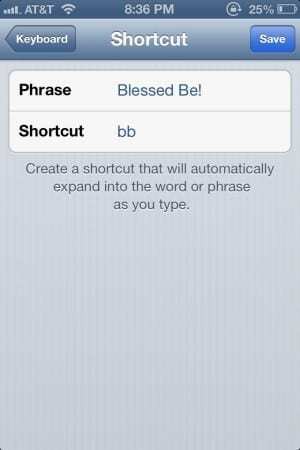
署名としてショートカットを使用する
上の写真の例では、テキストメッセージの最後に「BlessedBe」という短いフレーズを表示することを選択しました。 テキストメッセージを完成させるときは、最後にbbと入力するだけで、ショートカットがポップアップ表示されます。 次に、スペースバーをタップするだけで、iOSがメッセージ内にショートカット/署名を配置します。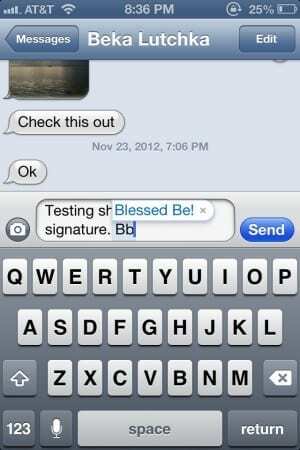
創造性を発揮する–テキストを次のようなもので終わらせたい場合:
〜キャットアームストロング– https://katarmstrong.com ~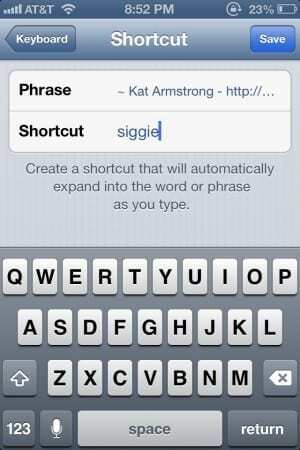
画面の[フレーズ]フィールドにこれを入力して、ショートカットを作成します。 ショートカットトリガーの場合は、「siggie」などを使用してトリガーできます。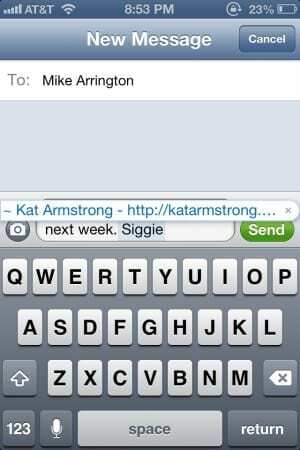
ショートカットの「署名」として好きなものを使用することを選択できます。通常、SMSを送信するときは短い方が常に優れています。 同様に、トリガーショートカットは、ほとんどの場合2〜3文字程度で、覚えやすいものにする必要があります。 あなたは自分の時間を節約しようとしているのであって、あなたの悩みを増やそうとしているのではありません。